Создание и выполнение запросов в центре обнаружения электронных данных
ОБЛАСТЬ ПРИМЕНЕНИЯ: 2013
2013  2016
2016  2019
2019  Subscription Edition
Subscription Edition  SharePoint в Microsoft 365
SharePoint в Microsoft 365
После определения источников и размещения их на удержание при необходимости можно выполнять запросы, чтобы сузить и извлечь именно нужное содержимое для конкретного случая.
Эффективные запросы значительно упрощают управление содержимым для вас и других людей, участвующих в деле, поскольку это сокращает общий объем и помогает гарантировать, что содержимое, которое вы доставляете, будет более актуальным.
Перед созданием запросов следует добавить источники контента в свое дело. Дополнительные сведения о работе с источниками контента см. в статье Добавление содержимого в дело и размещение источников на удержание в Центре обнаружения электронных данных.
Примечание.
Запрос может содержать не более 100 источников SharePoint и 500 ключевых слов.
По умолчанию запрос выполняет поиск по всем источникам контента. Вы можете выбрать наборы обнаружения или источники, которые выполняет запрос, если вам не нужно искать их все, что может ускорить выполнение запросов. Вы также можете уточнить запросы другими способами. Дополнительные сведения см. в разделе Поиск и использование ключевых слов в Центре обнаружения электронных данных.
Если ваше дело еще не открыто, в Центре обнаружения электронных данных щелкните Варианты, а затем откройте дело, для которого нужно создать запросы. В случае уже должны быть источники содержимого, например веб-сайты.
В разделе Поиск и экспорт в разделе Запросы щелкните Новый элемент.
Введите описательное имя запроса.
В поле Запрос введите ключевые слова, которые нужно использовать для сужения запроса. Советы по написанию запросов см. в разделе См. также .
Чтобы сузить содержимое по диапазону дат, введите дату начала и дату окончания.
Примечание.
Если ввести даты в поля Начальная дата и Дата окончания , используйте формат мм/дд/гггг . Например, 01.03.2013 для указания 1 марта 2013 г. Используйте формат мм/дд/гггг, даже если региональные параметры на локальном компьютере настроены в другом формате, например дд/мм/гггг . Кроме того, выберите начальную и конечную даты с помощью средства выбора даты.
Чтобы ограничить результаты только автором документа или элемента списка или определенным отправителем сообщений электронной почты, введите имена или адреса электронной почты в поле Автор/Отправитель .
Если у вас есть несколько источников и наборов обнаружения, но вам не нужно искать их все, щелкните Изменить область запроса. Затем укажите нужные наборы обнаружения или источники содержимого.
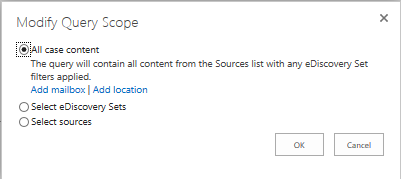
Чтобы сузить запрос по определенным типам контента, откройте вкладки SharePoint , а затем установите флажки для нужного типа контента. Например, можно выбрать только слайды PowerPoint для SharePoint.
Чтобы проанализировать или уточнить запрос, щелкните Дополнительные параметры запроса и выполните одно или несколько из следующих действий.
- Чтобы изучить синтаксис и структуру запроса, просмотрите разделы запросов SharePoint и таблицу источников, в которую показаны фильтры, запросы и уточнения.
- Когда вы будете готовы к выполнению запроса, нажмите кнопку Поиск. Результаты ранжируются на основе релевантности, например по частоте отображения условия поиска.
Примечание.
После добавления запросов или источников контента в дело обнаружения электронных данных изменение региональных параметров сайта не поддерживается.
Добавление дополнительных источников контента при создании запроса
На странице Запрос:Новый элемент в разделе Источники щелкните Изменить область запроса.
В появившемся диалоговом окне щелкните Все содержимое регистра.
Щелкните Добавить расположение для содержимого SharePoint.
Укажите веб-сайт пользователя, который вы хотите добавить.
Нажмите кнопку OK.
Примечание.
При обновлении запроса и его повторном выполнении будет обновлена только первая страница новых результатов. Если вы просматриваете несколько страниц результатов запроса и не просматриваете первую страницу, страница не будет обновлена с новыми результатами.
Дополнительные сведения об обнаружении электронных данных
Дополнительные сведения о случаях обнаружения электронных данных см. в следующих статьях:
Сценарий: обнаружение электронных данных в SharePoint Server 2013 и Exchange Server 2013
Планирование дел и управление ими в центре обнаружения электронных данных
Поиск и использование ключевых слов в центре обнаружения электронных данных
Экспорт контента и создание отчетов в центре обнаружения электронных данных